
Love Plumeria
wat heb je nodig bij deze les:
Filters: geen
Zet je selecties in je mapje met selecties in psp
Lettertype: AuldTown Script
Laat alle tubes intact uit respect voor de maker ervan!!
Laat de :copyright: bij de maker!!
Materialen:
- Open een afbeelding 650/500
- Zet je voorgrond op: #cc535a en je achtergrond op: #ca6097
- Selectie-alles selecteren
- Open nu je tube: background-GaB
- Bewerken-copieeren -plak in selectie
- Selectie-niets selecteren
- Lagen-nieuwe rasterlaag
- Neem nu je selectie gereedschap: rechthoek en trek aan de rechterkant een lange rechthoek
- Vul deze met je voorgrondkleur
- Effecten-3d effecten-slagschaduw: 8/8/8/5 zwart
- Selectie-niets selecteren
- Lagen-nieuwe rasterlaag
- Selectie-selectie laden van schijf-2016-blokjes-yvonne:
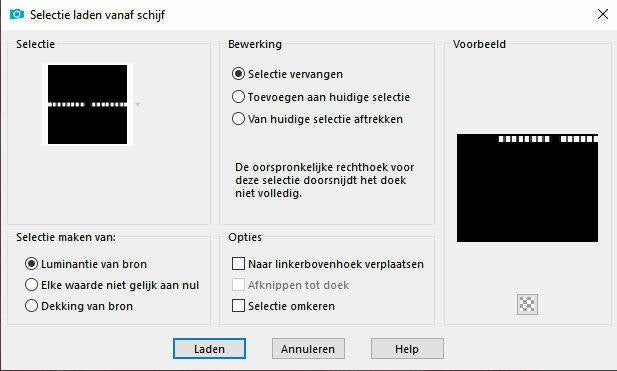
13. Vul deze met je voorgrond kleur
14.Effecten-3d effecten-slagschaduw:8/8/15/8 zwart
15.Selectie-niets selecteren
16.Lagen-nieuwe rasterlaag
17.Selectie-selectie laden van schijf:ASDwebs_Sel:
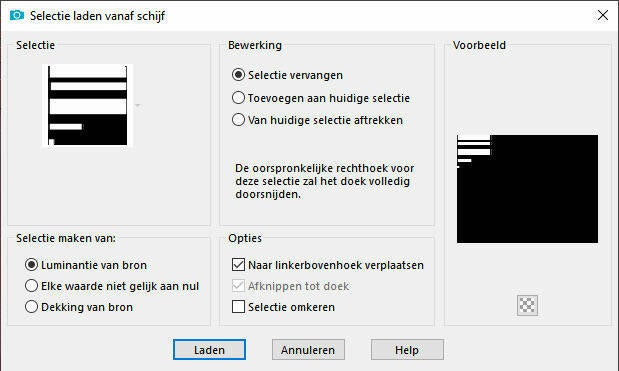
17 Vul met voorgrond kleur
18.Effecten-3d effecten-slagschaduw: 8/8/15/8 Zwart
19.Selectie-niets selecteren
20.Lagen -nieuwe rasterlaag
21.Open nu je tube: KaD_plumeria
22.Bewerken-copieeren-plak als nieuwe laag
23.Afbeelding-formaat wijzigen met:40%
24.Zet het nu links bovenin.Zie voorbeeld
25.Effecten-3d effecten-slagschaduw:7/7/15/7 zwart
26.Neem nu je selectie gereedschap-selecteren
27.Trek de afbeelding iets schuin
28.Open nu je tube: perfume
29.Bewerken-copieeren-plak als nieuwe laag
30.Afbeelding-formaat wijzigen met:40%
31.Zet het nu links boven in de hoek
32.Effecten-3d effecten-slagschaduw: 7/7/15/5 zwart
33.Open nu je tube: Plumeria-GaB
34.Bewerken-copieeren-plak als nieuwe laag
35.Afbeelding-wijzigen met: 1x 40% en 1x 64%
36.Plaats het nu op het parfum flesje.Zie voorbeeld
37.Effecten-3d effecten-slagschaduw: 3/3/5/5 zwart
38.Lagen-dupliceren
39.Afbeelding-formaat wijzigen met:80%
40.Zet het nu een beetje op het andere bloemetje.Zie voorbeeld
41.Open nu je tube:78e5848ed60d06071
42.Bewerken-copieeren -plak als nieuwe laag
43.Afbeelding-formaat wijzigen met: 1x 70% en 1x 88%
44.Zet het nu naar rechts
45.Effecten-3d effecten-slagschaduw:10/4/15/5 zwart
46.Lagen-samenvoegen-alle lagen samenvoegen
47.Zet nu je watermerk.
48.Lagen-samenvoegen -alle lagen samenvoegen
49.Afbeelding-randen toevoegen: 5 pixels met je voorgrond
50.Afbeelding-randen toevoegen:
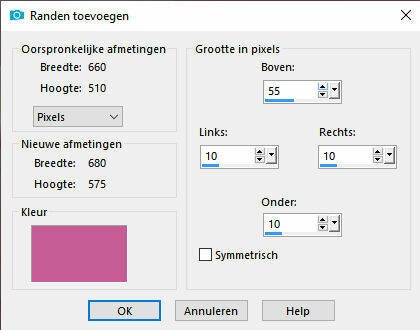
51.Afbeelding -randen toevoegen: 5 pixels met de kleur: cc535a
52.Neem nu je selectie gereedschap: toverstaf
53.Klik hiermee op de brede rand
54.Lagen-nieuwe rasterlaag
55.Open nu weer je tube: background-GaB
56.Bewerken-copieeren-plak in selectie
57.Selectie-niets selecteren
58.Neem nu je tekst gereedschap
59.Zet je voorgrond op: #dbce3f en achtergrond op: wit
60.Open nu je lettertype: AuldTown Script.. grootte op : 11
61.Schrijf nu je tekst: Love Plumeria
62.Zet het boven in.Zie voorbeeld
63.Effecten-3d effecten-slagschaduw: 3/3/5/3 zwart
64.Lagen-samenvoegen-alle lagen samenvoegen
65.Afbeelding-formaat wijzigen met 88% Alle Lagen!!!
66.Bewerken-copieeren
67.Open nu je animatie shop
68.Plak je werkje daar als nieuwe animatie
69.Open nu je animatie tube: babybling-white
70.Selecteer alles-copieeren
71.Je ziet dat deze animatie vier lagen heeft (staat onderin rechts)
72.Ga nu naar je werkje en dupliceer deze totdat je ook hier van 4 lagen hebt.
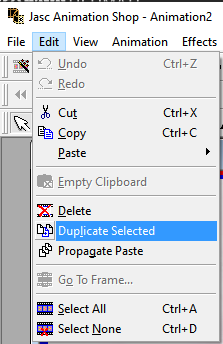
73. Waarschijnlijk zie je er 5. Ga dan op de laatst blok staan en verwijder deze
74.Ga nu weer naar je werkje en selecteer alles
75.Plak nu de bling animatie waar jij ze graag wilt plaatsen
76.Sla nu je werkje op:

76.Dan op volgende drukken en daarna wijzigt zich alles vanzelf!!
Klaar!!
Je kunt je uitwerking hieronder plaatsen bij : Reacties

Maak jouw eigen website met JouwWeb